Verwenden der Git-Optionen zum Fetchen, Pullen, Pushen und Synchronisieren für die Versionskontrolle in Visual Studio
Visual Studio unterstützt Sie dabei, Ihren lokalen Branch mithilfe von Downloadvorgängen (Fetch und Pull) und Uploadvorgängen (Push) mit Ihrem Remotebranch synchron zu halten.
Sie können das Git-Menü in Visual Studio 2022 verwenden, um Fetch-, Pull- und Synchronisierungsvorgänge durchzuführen.
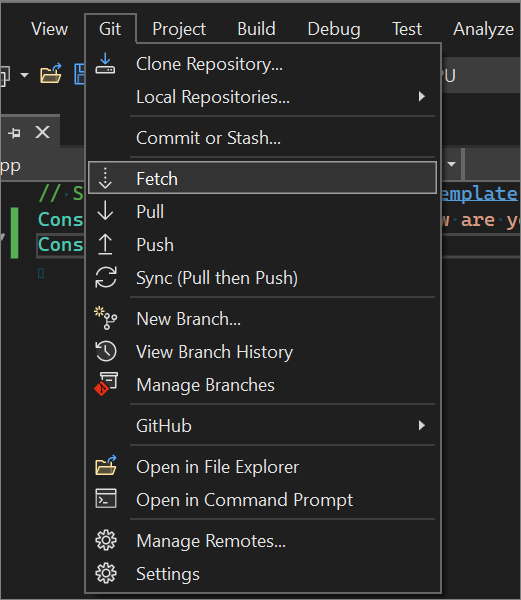
Im obigen Screenshot ist die Option Fetchen hervorgehoben. Das Git-Menü enthält auch die folgenden zusätzlichen Optionen:
- Pull
- Push
- Synchronisieren (Pullen, danach Pushen)
Sie können auch die Schaltflächen-Steuerelemente im Fenster Git-Änderungen verwenden, um diese Vorgänge durchzuführen.

Von links nach rechts umfassen die Schaltflächen-Steuerelemente die Optionen Fetchen, Pullen, Pushen und Synchronisieren.
Zudem ist ein Schaltflächen-Steuerelement mit Auslassungspunkten (...) für weitere Vorgänge verfügbar. Wenn Sie es auswählen, wird ein Kontextmenü angezeigt. Sie können es verwenden, um Ihre Fetch-, Pull-, Push- und Synchronisierungsvorgänge zu optimieren.
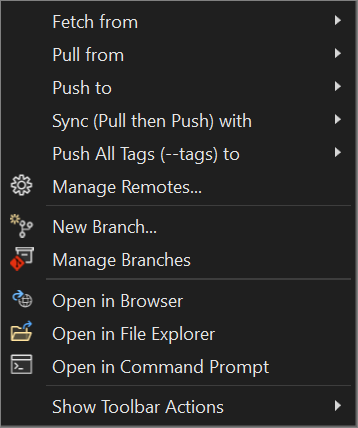
Abrufen
Es ist wichtig, vor dem Pushen Fetch- und Pullvorgänge durchzuführen. Beim Fetchen wird überprüft, ob es Commits im Remoterepository gibt, die Sie in Ihre lokalen Änderungen übernehmen sollten. Falls Commits vorhanden sind, führen Sie zunächst einen Pull aus, um Upstream-Mergekonflikte zu vermeiden.
Wenn Sie einen Branch fetchen, verfügt das Fenster Git-Änderungen unter dem Dropdownmenü für den Branch über einen Indikator, der die Anzahl nicht gepullter Commits aus dem Remotebranch anzeigt. Dieser Indikator zeigt außerdem die Anzahl der nicht mithilfe von Push übertragenen lokalen Commits an.
Der Indikator fungiert auch als Verlinkung zum Commitverlauf des Branchs im Fenster Git-Repository. Oben im Verlauf werden nun die Details dieser eingehenden und ausgehenden Commits angezeigt. Von hier aus können Sie die Commits auch pullen oder mithilfe von Push übertragen.
Pull
Sie sollten immer pullen, bevor Sie pushen. Wenn Sie zuerst einen Pull durchführen, können Sie Upstreammergekonflikte verhindern.
Push
Wenn Sie Commits erstellen, haben Sie inhärent lokale Momentaufnahmen Ihres Codes gespeichert. Verwenden Sie die Option Pushen, um die Commits an GitHub zu pushen, wo Sie sie als Sicherungen speichern oder Ihren Code für andere freigeben können.
Wie zuvor bereits erwähnt, sollten Sie jedoch immer zuerst Pullvorgänge durchführen, bevor Sie pushen. Als Sicherheitsmaßnahme erlaubt Visual Studio keine Pushvorgänge für Commits, wenn Ihr lokaler Branch nicht auf demselben Stand wie der Remotebranch ist. Wenn Sie trotzdem versuchen, einen Push auszuführen, werden Sie in einem Dialogfeld aufgefordert, vor dem Pushen einen Pull auszuführen.
Synchronisierung
Verwenden Sie diesen Vorgang, um zunächst zu pullen und dann zu pushen.